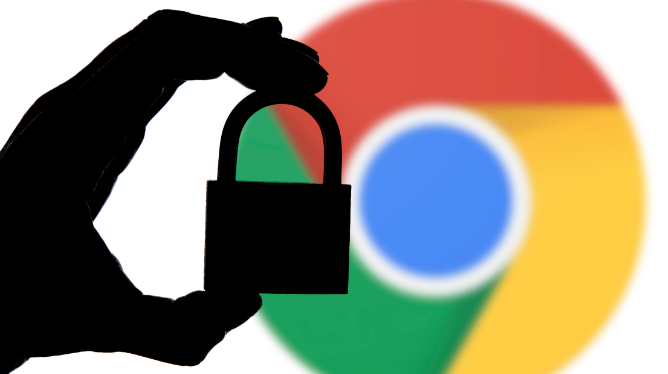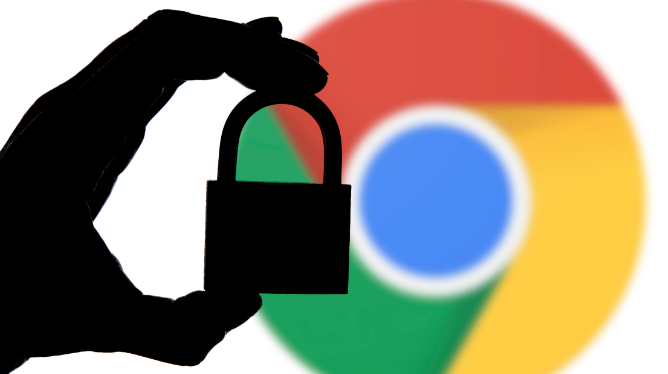
以下是下载包含快速剪藏功能版本的谷歌浏览器的方法:
1. 确认系统环境:确保你的操作系统满足谷歌浏览器的安装要求,一般来说,Windows、Mac、Linux等主流操作系统都支持。同时,检查系统是否已安装了旧版本的谷歌浏览器,如有可能需要先卸载或更新到最新版本,以保证新下载的版本能正常安装和使用。
2. 访问官方网站:打开任意浏览器,在地址栏输入https://www.google.com/intl/zh-CN/chrome/ ,这是谷歌浏览器的官方下载页面。点击页面上的“下载Chrome”按钮,根据你的操作系统自动选择对应的安装包进行下载。如果你的系统是64位,可能会默认下载64位版本;如果是32位系统,则会下载32位版本。你也可以在下载页面手动选择适合自己系统位数的安装包。
3. 安装浏览器:下载完成后,找到下载的安装文件,通常在“下载”文件夹中。双击安装文件,按照屏幕上的提示进行操作,如接受许可协议、选择安装位置等。在安装过程中,可以勾选“将Google Chrome设置为默认浏览器”等选项,根据自己的需求进行设置。点击“安装”按钮后,等待安装进度完成即可。
4. 访问
应用商店:打开谷歌浏览器,点击右上角的三个点(菜单按钮),选择“更多工具”,然后点击“扩展程序”。或者直接在地址栏输入chrome://extensions/并回车,进入扩展程序管理页面。
5. 搜索剪藏插件:在扩展程序管理页面的搜索框中输入“剪藏”,按下回车键进行搜索。在搜索结果中找到你想要的剪藏插件,比如“印象笔记·剪藏”等。
6. 安装剪藏插件:点击剪藏插件对应的“添加到Chrome”按钮,浏览器会弹出确认安装的提示,点击“
添加扩展程序”按钮进行确认。安装完成后,剪藏插件的图标会出现在浏览器的工具栏上,你可以点击图标进行相关的设置和使用,实现快速剪藏功能。